如何删除 iPhone 上的限制的详细指南
 更新于 欧丽莎 / 02年2024月09日30:XNUMX
更新于 欧丽莎 / 02年2024月09日30:XNUMX有人知道如何关闭 iPhone 等 iOS 设备上的限制吗?你好!我最近告诉我的朋友使用屏幕时间功能对我的设备设置限制,因为我的妹妹借用了它。但现在我已经找回了 iPhone,但我在访问 iPhone 的某些功能时遇到了困难,而且我不知道如何将其关闭。拜托,我希望有人能帮助我。
iPhone 等移动设备已成为当今世界的必需品。人们用它进行交流、休闲和其他活动。但是,如果由于限制而无法完全访问设备的特性或功能,这可能会令人沮丧。它会阻止您使用 iPhone 上的各种功能,具体取决于 iPhone 的设置方式。
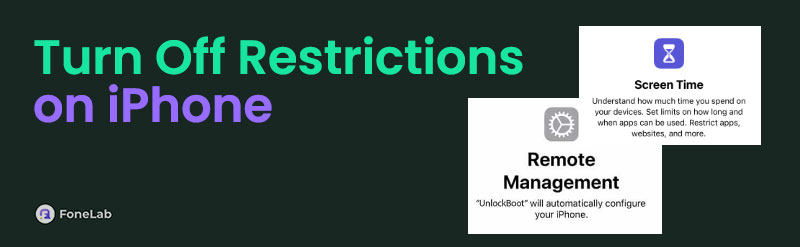
但在继续之前,您必须想知道此限制是什么以及它会对您的设备产生什么影响。如果是这样,那么您就来对地方了,因为本文将解决您需要了解的有关 iPhone 屏幕时间和限制功能的信息。此外,我们还将讨论帮助您成功关闭和管理它的策略。因此,请随意移动到下面。

指南清单
第 1 部分:iPhone 的限制是什么
限制功能位于 iPhone 上的“屏幕时间”下。如果启用它,设备将允许您设置对应用程序、功能、进程和其他活动的限制。它对于育儿来说非常有效,因为它允许您控制孩子可以在 iPhone 上看到和访问的内容。它还可以过滤内容并防止在设备上未经授权的使用。
此外,该功能还因保护设备用户的隐私而闻名。如果您让某人借用您的 iPhone,则会设置限制以防止他们访问您不想公开的任何内容。例如,您可以将特定应用程序设置为“不允许”。之后,除非您更改限制,否则使用 iPhone 的人将无法打开它。
同时,还可以使用限制功能来阻止任何 iTunes 或 App Store 购买。通过将其设置为“不允许”,任何试图在上述商店购买商品的人都会失败,如果孩子使用该设备,这将非常有帮助。但如果您的 iPhone 已被退回并且您希望将其关闭,请检查以下部分。
FoneLab iOS Unlocker可帮助您轻松擦除密码,删除Apple ID和screem时间密码。
- 清除iPhone,iPad和iPod Touch的密码。
- 如果您忘记了Apple ID或密码,请删除Apple ID。
- 绕过屏幕时间限制密码,而不会丢失数据。
第 2 部分:如何关闭 iPhone 上的限制
设置和理解限制功能可能会令人困惑,尤其是在第一次尝试时。但别担心;关闭它并不那么复杂。事实上,该过程快速且方便,您可以在几分钟内停用该功能。一旦您关闭 iPhone 上的限制,请记住该设备将删除您设置的所有限制。这可能看起来只是消极的,但即使您关闭这些限制,您的 iPhone 仍将受到保护,因为众所周知,Apple 设备具有很高的安全性。
请按照以下简单流程了解如何关闭 iPhone 上的限制:
打开设备的 个人设置 从主屏幕应用程序,然后前往 屏幕时间 部分。在接下来的屏幕上,您必须选择 内容和隐私限制 选项卡并输入 屏幕时间密码 您之前已经设置过。
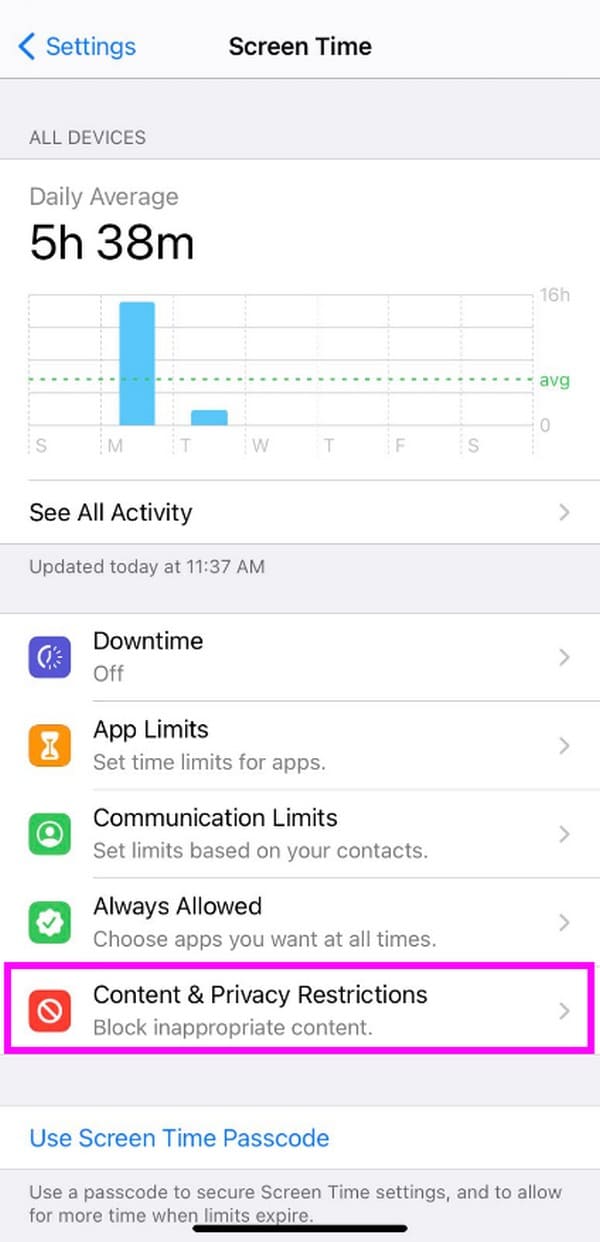
访问该功能后,点击旁边的开关 内容和隐私限制 关闭 iPhone 上的限制。同时,您可以通过点击以下选项并将其设置为“不允许”来单独关闭限制。
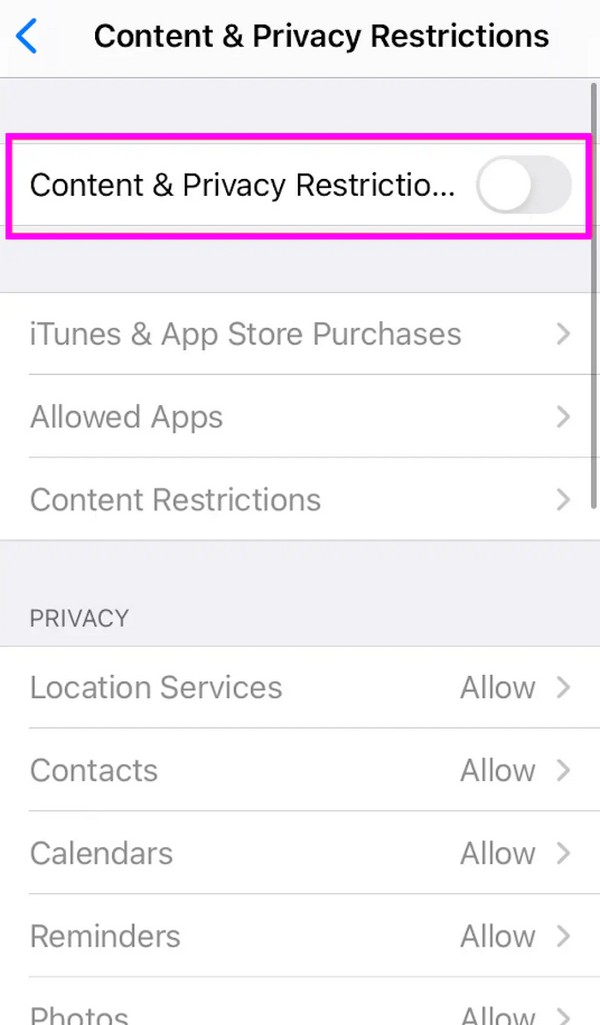
如您所知,关闭限制或屏幕时间功能需要密码。因此,如果您突然忘记了,我们准备了以下奖励计划。它将帮助您在没有密码的情况下取消限制,因此请检查一下。
第3部分。如何在没有密码的情况下关闭iPhone的限制
下面是无需密码即可关闭 iPhone 限制的 2 种最有效策略。只需选择您喜欢的程序,特别是因为它们提供不同的功能和优点。
尝试 FoneLab iOS 解锁器
FoneLab iOS解锁器 是一款值得信赖的解锁工具,可消除 iPhone 和其他 iPadOS 或 iOS 设备上的锁定和限制。通过导航该程序的屏幕时间功能,您将快速访问和删除您或其他人在设备上设置的限制。更有利的是,它不需要删除您的数据。与其他屏幕时间删除器不同,您可以使用此工具绕过限制而不会丢失数据。
FoneLab iOS Unlocker可帮助您轻松擦除密码,删除Apple ID和screem时间密码。
- 清除iPhone,iPad和iPod Touch的密码。
- 如果您忘记了Apple ID或密码,请删除Apple ID。
- 绕过屏幕时间限制密码,而不会丢失数据。
同时,您还可以稍后享受FoneLab iOS Unlocker的其他功能。例如,如果您由于忘记密码而突然无法使用 iPhone,您无需再担心无法访问它。由于该程序已安装在您的计算机上,因此快速导航其“擦除密码”功能,您的问题将立即得到解决。
使用下面的轻松指南作为示例,了解如何在没有密码的情况下关闭 iPhone 上的限制 FoneLab iOS解锁器:
访问 FoneLab iOS Unlocker 主站点,然后选择 免费下载 在其左侧页面上。然后将下载安装程序,因此保存后打开它以启动安装。稍后,该程序将显示一个“开始”按钮,允许您在计算机上启动该工具。
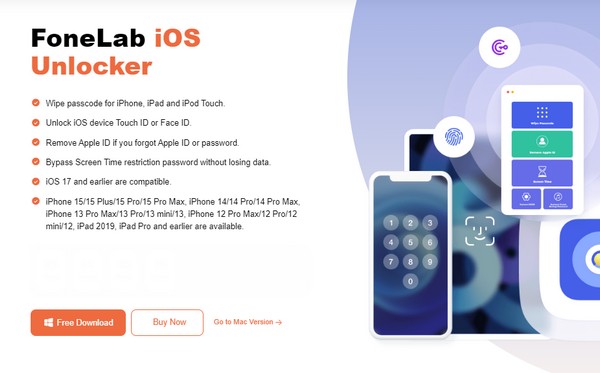
当程序的主屏幕显示时,选择 屏幕时间 功能位于下部区域,并通过闪电电缆将您的 iPhone 连接到它。此外,当“信任”出现在 iPhone 屏幕上时,您必须点击“信任”,然后点击 Start 开始 之后在程序界面上。

您的 iPhone 屏幕时间或限制密码将在几分钟后删除。然后,随意设置您想要的另一个密码。这样,您就可以在 iPhone 设置中处理之前的方法并关闭限制。
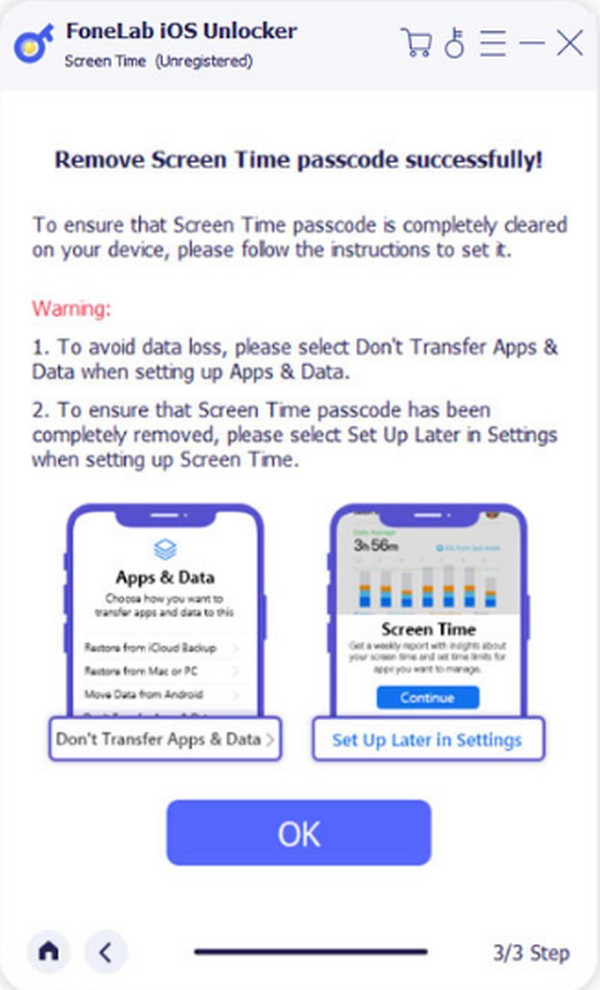
FoneLab iOS Unlocker可帮助您轻松擦除密码,删除Apple ID和screem时间密码。
- 清除iPhone,iPad和iPod Touch的密码。
- 如果您忘记了Apple ID或密码,请删除Apple ID。
- 绕过屏幕时间限制密码,而不会丢失数据。
使用 iTunes 或 Finder
另一方面,iTunes和Finder是支持恢复的Apple官方服务。将 iPhone 连接到这些程序之一后,您可以恢复和删除 iPhone 上的所有内容,包括限制。但正如您所读到的,它不仅仅会消除限制。设备的所有内容都会消失,因此请仔细考虑此方法。
了解以下简单步骤,确定如何使用 iTunes 或 Finder 在没有密码的情况下取消 iPhone 上的限制:
根据您计算机上的可用内容,启动 iTunes 或 Finder。接下来,将闪电电缆连接到您的 iPhone 以将其链接到该程序,然后单击其名称或符号一次 发现者 or iTunes 检测到设备。
在 iTunes 上,选择 总结 在以下界面中单击选项卡 其他咨询 Finder 上的选项卡。当显示您的 iPhone 或 iOS 信息时,单击 还原iPhone 删除设备的内容,包括其限制。
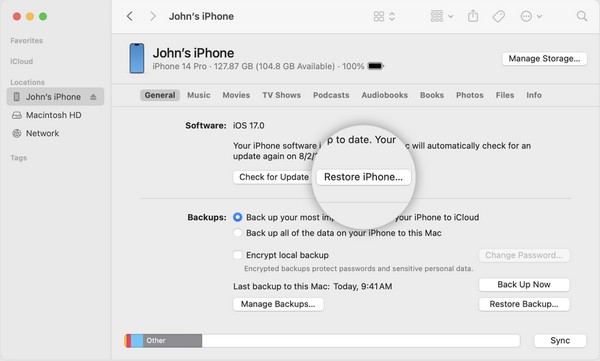
注意:Finder 内置于更高版本的 macOS 中,而 iTunes 适用于 Windows 和较旧的 macOS。因此,请使用已安装或与您的计算机兼容的程序。
FoneLab iOS Unlocker可帮助您轻松擦除密码,删除Apple ID和screem时间密码。
- 清除iPhone,iPad和iPod Touch的密码。
- 如果您忘记了Apple ID或密码,请删除Apple ID。
- 绕过屏幕时间限制密码,而不会丢失数据。
第 4 部分:有关如何关闭 iPhone 上的限制的常见问题解答
如何知道 iPhone 是否受到限制?
到达 其他咨询 > 关于 iPhone 上的部分 个人设置。如果您看到“没有 SIM 卡限制“运营商锁旁边的消息,这意味着您的设备未被锁定或限制。
关闭后是否可以再次设置限制?
是的。您可以随时重新设置,只需重复第一次完成的过程即可。因此,它会更容易,因为你之前已经做过了。
对 iPhone 进行限制是保证设备安全的好举措。但是,如果您犯了一个错误,由于屏幕时间功能而突然无法完全访问您的 iPhone,请使用 FoneLab iOS解锁器 随时随地。
FoneLab iOS Unlocker可帮助您轻松擦除密码,删除Apple ID和screem时间密码。
- 清除iPhone,iPad和iPod Touch的密码。
- 如果您忘记了Apple ID或密码,请删除Apple ID。
- 绕过屏幕时间限制密码,而不会丢失数据。
